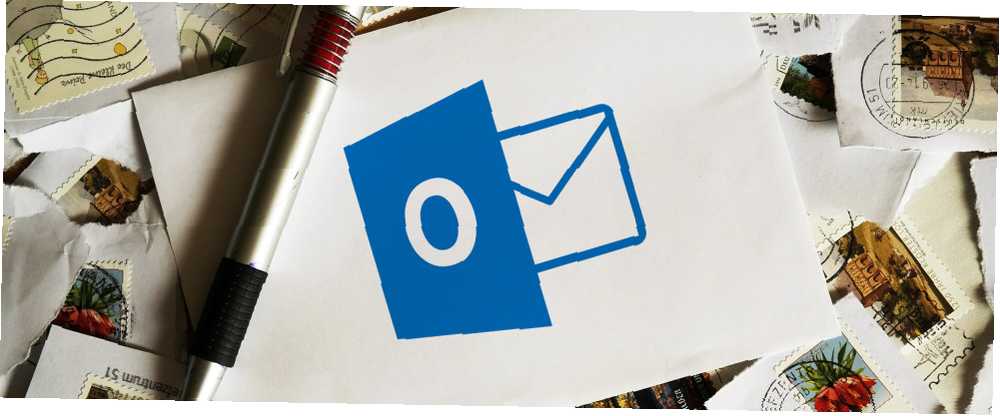
William Charles
0
4267
1104
Pamiętasz, jak powitano Cię tsunami wiadomości e-mail po powrocie z wakacji? Prawdopodobnie zapomniałeś ustawić “Nie funkcjonuje” wiadomość w Microsoft Outlook, zanim wyjdziesz za drzwi.
Tak, to nie jest rozwiązanie do zalanej skrzynki odbiorczej, ale powiadamia twoje kontakty pomarańczowym światłem, że Cię nie ma, i jest powód, dla którego nie będziesz w stanie odpowiedzieć w odpowiednim czasie. Twoje kontakty mogą następnie śledzić bez zatłoczenia skrzynki odbiorczej.
Powinieneś skonfigurować go teraz, wraz z puszkowanymi wiadomościami i profesjonalnym podpisem e-mail 7 porad dotyczących tworzenia idealnego profesjonalnego podpisu e-mail 7 porad dotyczących tworzenia idealnego profesjonalnego podpisu e-mail Dużo pisaliśmy o tym, jak wysyłać e-maile jak profesjonalista, ale często pomijanym aspektem jest podpis e-mail. Oto jak skonfigurować idealny profesjonalny podpis e-mail. , aby zaoszczędzić czas w przyszłości. W Outlooku zajmie Ci to tylko kilka minut.
Jak skonfigurować automatyczne odpowiedzi w programie Outlook
Korzystanie z automatycznej odpowiedzi jest łatwe, gdy pracujesz z Office 365, Outlook.com (który wcześniej nazywał się Hotmail) lub konto Exchange:
- Wybierz Plik> Odpowiedzi automatyczne.
- W polu Odpowiedzi automatyczne wybierz Wysyłaj automatyczne odpowiedzi.
- Ustaw zakres czasowy dla automatycznych odpowiedzi. Czas rozpoczęcia i zakończenia pozwalają zaplanować wiadomości i pokryć czas, w którym będziesz z dala od poczty e-mail. Nie musisz też pamiętać o wyłączaniu go po powrocie.
- Użyj Inside My Organization kartę, aby napisać wiadomość dla osób w zespole lub w firmie.
- Użyj Poza moją organizacją kartę, aby napisać wiadomość dla dowolnej poczty przychodzącej spoza listy kontaktów Twojej firmy lub zespołu.
- Utwórz i sformatuj wiadomość o nieobecności.
- Kliknij dobrze aby zapisać swoje ustawienia.
Gdy program Outlook jest skonfigurowany do wysyłania automatycznych odpowiedzi, pod wstążką zobaczysz komunikat z ostrzeżeniem o tym. Wybierz Wyłączyć aby wyłączyć automatyczne odpowiedzi „poza biurem” na ten e-mail.
Wróć po przerwie i przejdź do tego samego okna dialogowego, aby wyłączyć automatyczne odpowiedzi.
Proces ten jest bardziej skomplikowany, jeśli korzystasz z usług poczty e-mail POP lub IMAP innych firm, takich jak Gmail lub Yahoo, z programem Outlook. Musisz skonfigurować regułę programu Outlook i uruchomić plik szablonu do wysłania wiadomości. Niestety, musimy to zostawić na kolejny samouczek.











